Con el Gráfico de Embudo de Ventas de ventas, puede mejorar la forma en que analiza los datos, ya que le muestran valores en varias etapas de un proceso. Como en nuestro ejemplo, en el que mostraremos desde el número de visitantes que visitaron tu tienda haciendo un embudo hasta los compradores recurrentes, pasando por el número de los que se registraron hasta los que se convirtieron en clientes, aunque no todos ellos recurrentes. (citygoldmedia.com)
Algo muy importante para el gráfico de embudo de ventas es que los datos se ingresan de forma descendente, es decir, de mayor a menor precisamente para que al final tengamos el formato de un embudo.
Hay varias formas de construir este gráfico, pero aquí elegiremos la que creamos que es más fácil de aprender y tan eficiente como las demás.
Hoja de cálculo disponible para descargar
Como Crear un Gráfico de Embudo de Ventas
El primer paso es hacer “clones” de células. Así que haz clic en la celda D6 y escribe =C6:
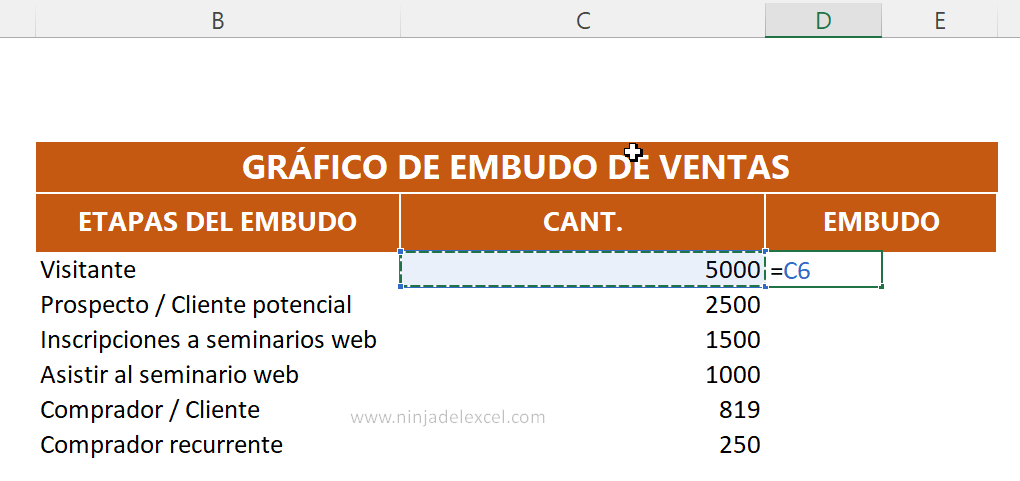
Reciba Contenido de Excel
Registre su E-mail aquí en el blog para recibir de primera mano todas las novedades, post y video aulas que posteamos.
¡Su correo electrónico está completamente SEGURO con nosotros!
Es muy importante que me agregues a la lista de tus contactos para que los siguientes E-mails no caigan en el spam, Agregue este: E-mail: [email protected]
Ahora haz clic en la celda E6 y “clona” la celda anterior =D6:
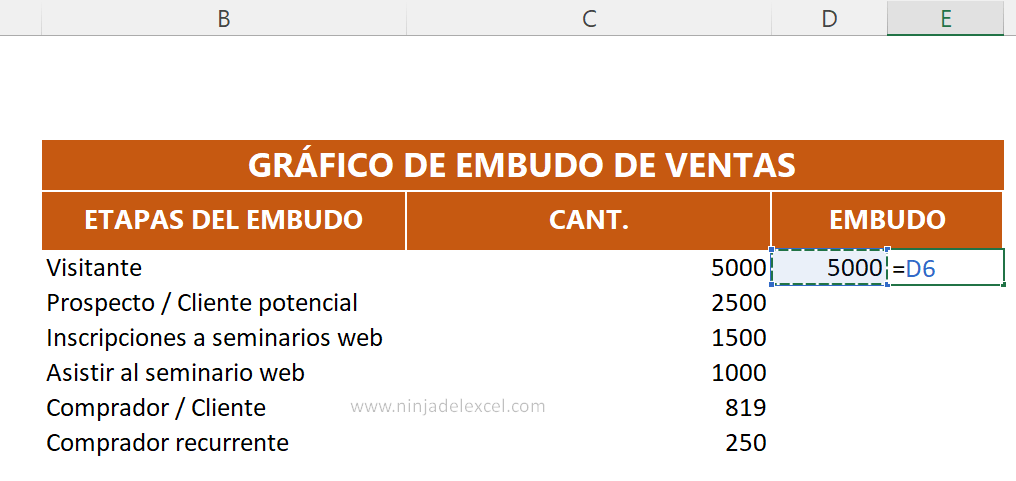
Use el controlador de relleno para completar este paso del gráfico del embudo de ventas:
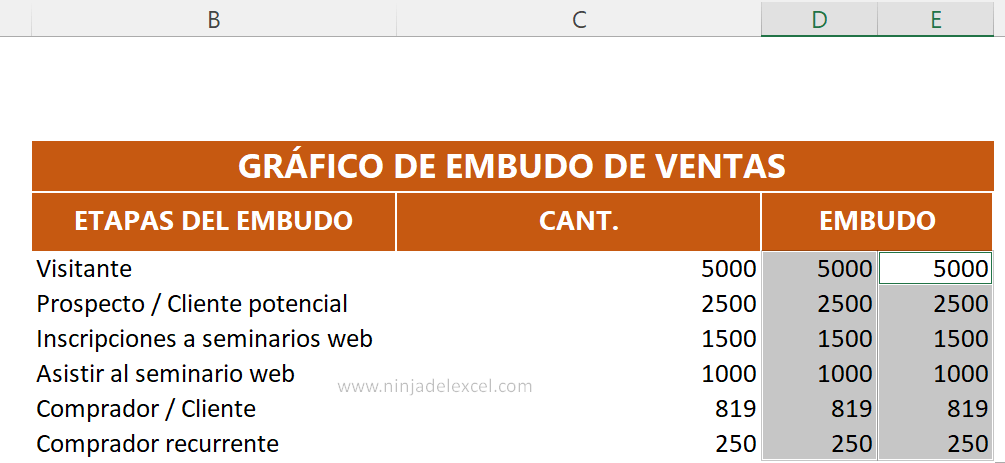
Bien, primera parte lista, sigamos adelante.
Ahora vamos a insertar algún formato condicional de la barra de datos.
Pero lo haremos en dos pasos. Primero seleccione la primera columna, haga clic en Formato condicional y haga clic en Nueva regla:

En Estilo de formato, elija Barra de datos y marque la opción Mostrar solo barras (para que los números no aparezcan). Elija el color deseado y finalmente haga clic en Dirección de la barra y elija De derecha a izquierda y presione ACEPTAR:
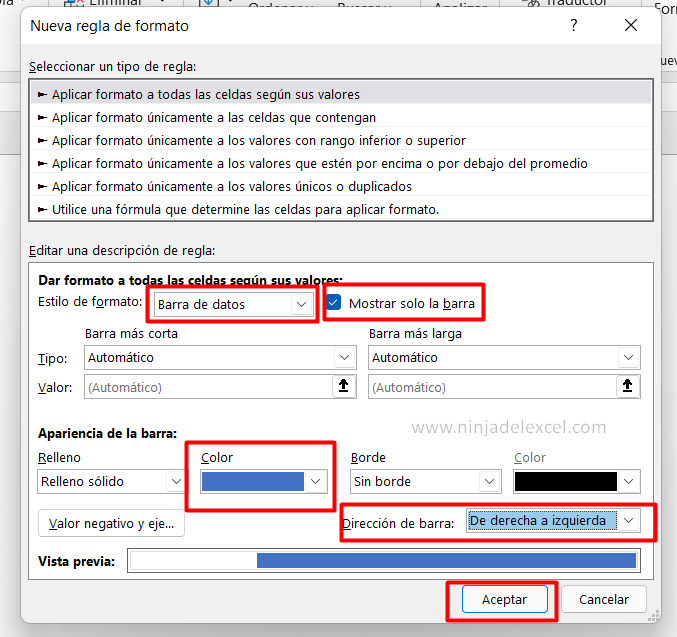
Mira lo genial que resultó:
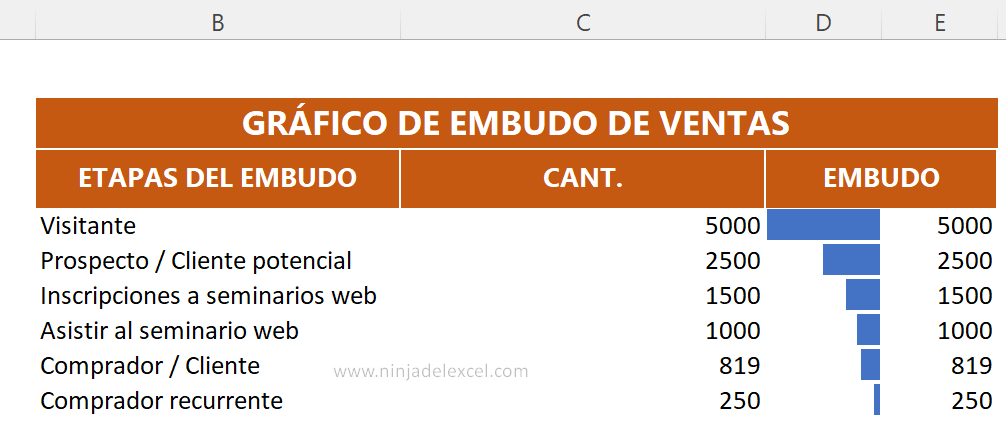
Ahora seleccione la segunda columna y repita el proceso: Formato condicional y en Nueva regla:
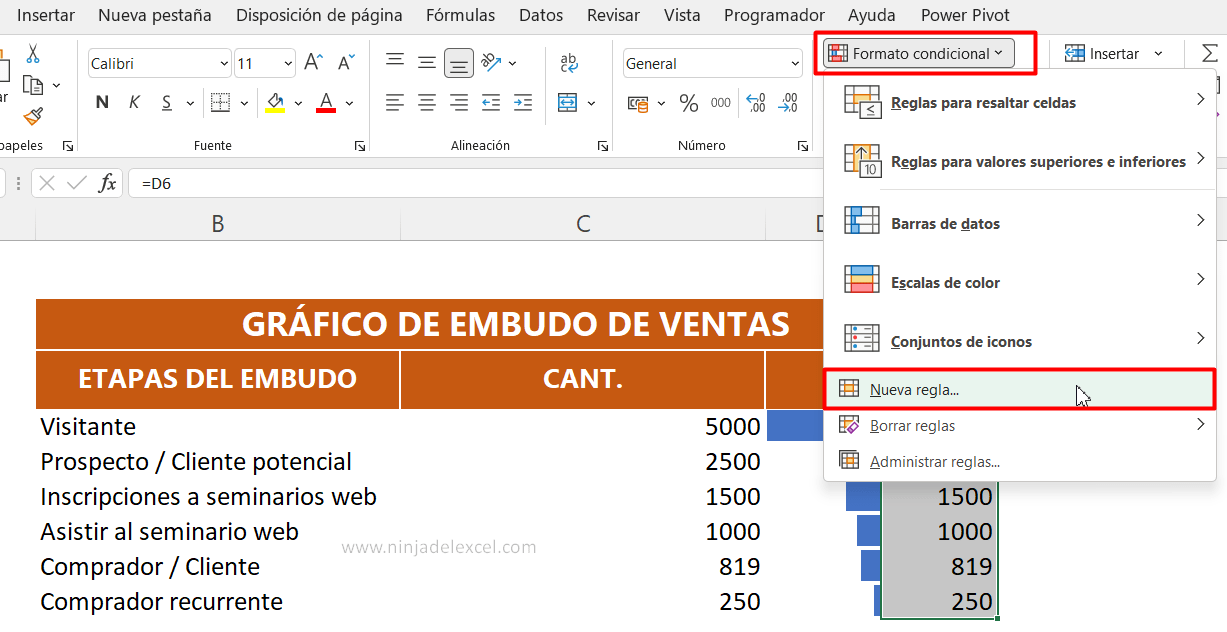
En Estilo de formato, elija Barra de datos y marque la opción Mostrar solo barras. Elija el color deseado y presione ACEPTAR:
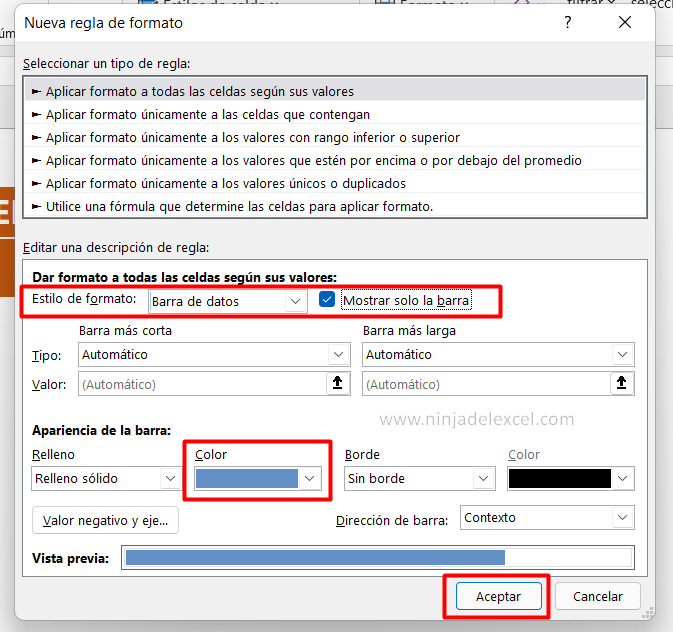
Nuestro gráfico de embudo de ventas está listo:
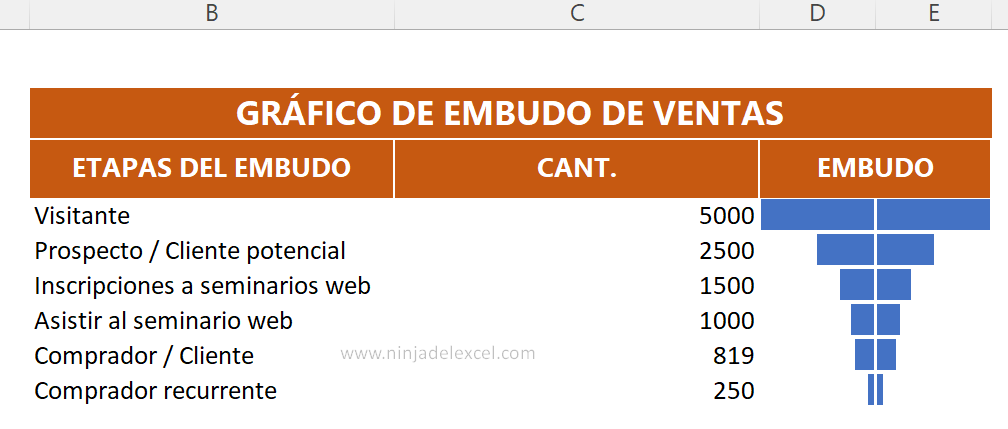
Deja tu comentario en el gráfico.
Curso de Excel Básico, Intermedio y Avanzado:
Pronto, ¡Cursos de Excel Completo! Continúa leyendo nuestros artículos y entérate un poco más de lo que hablaremos en nuestra aulas virtuales.
 Si llegaste hasta aquí deja tu correo y te estaremos enviando novedades.
Si llegaste hasta aquí deja tu correo y te estaremos enviando novedades.
¿Qué esperas? ¡Regístrate ya!
Accede a otros tutoriales de Excel
- Como Redondear Gráficos de Líneas en Excel – Ninja del Excel
- Incluir Datos Automáticos en Gráficos en Excel – Ninja del Excel
- Cómo Hacer Gráficos de Líneas en Excel – Ninja del Excel
- Gráfico de Burbujas en Excel – Ninja del Excel
- Gráfico de Barra de Desplazamiento en Excel – Ninja del Excel
- Como Crear Un Gráfico de Waffle en Excel – Ninja del Excel

















